mac系统快捷键大全详细介绍(全部)
对于使用苹果电脑的操作系统的新人来说,快捷键是个很麻烦的问题,要一个个的找到快捷键也不是很容易的问题,今天这篇文章就解决了到处找快捷键的麻烦。
第一种分类:启用快捷键
按下按键或组合键,直到所需的功能出现(例如,在启动过程中按住 Option 直到出现“启动管理程序”,或按住 Shift 直到出现“安全启动”)。提示:如果启动功能未起作用,而您使用的是第三方键盘,请连接 Apple 键盘,然后再试一次。
按键或组合键功能;
Option显示所有可引导宗卷(启动管理程序)
Shift执行安全启动(以安全模式启动)
C从可引导磁盘启动(DVD、CD)
T以 FireWire 目标磁盘模式启动
N从 NetBoot 服务器启动
X强制 Mac OS X 启动(如果存在非 Mac OS X 启动宗卷)
Command-V以详细模式启动
Command-S以单用户模式启动

第二种分类:Finder 快捷键组合键功能
Command-A选中最前面的 Finder 窗口中的所有项(如果未打开任何窗口则选中桌面内容)
Option-Command-A取消选择所有项
Shift-Command-A打开“应用程序”文件夹
Command-C拷贝所选项/文本至夹纸板
Shift-Command-C打开“电脑”窗口
Command-D复制所选项
Shift-Command-D打开桌面文件夹
Command-E推出
Command-F查找任何匹配 Spotlight 属性的内容
Shift-Command-F查找 Spotlight 文件名匹配项
Option-Command-F导航到已打开的 Spotlight 窗口中的搜索栏
Shift-Command-G前往文件夹
Shift-Command-H打开当前所登录用户帐户的个人文件夹
Command-I显示简介

Option-Command-I显示检查器
Control-Command-I获得摘要信息
Shift-Command-I打开 iDisk
Command-J调出“显示”选项
Command-K连接服务器
Shift-Command-K打开“网络”窗口
Command-L为所选项制作替身
Command-M最小化窗口
Option-Command-M最小化所有窗口
Command-N新建 Finder 窗口
Shift-Command-N新建文件夹
Option-Command-N新建智能文件夹
Command-O打开所选项
Shift-Command-Q注销
Option-Shift-Command-Q立即注销
Command-R显示(替身的)原身
Command-T添加到工具条
Shift-Command-T添加到个人收藏
Option-Command-T在 Finder 窗口中隐藏工具栏/显示工具栏
Shift-Command-U打开“实用工具”文件夹
Command-V粘贴
Command-W关闭窗口
Option-Command-W关闭所有窗口
Command-X剪切
Option-Command-Y幻灯片显示(Mac OS X 10.5 或更高版本)
Command-Z还原/重做
Command-1以图标显示
Command-2列表方式显示
Command-3以分栏方式显示

Command-4以 Cover Flow 方式显示(Mac OS X 10.5 或更高版本)
Command-,(Command 加逗号键)打开 Finder 偏好设置
Command-`(重音符键 - 美式英语键盘布局中 Tab 键的上方)循环显示打开的 Finder 窗口
Command-Shift-?打开 Mac 帮助
Option-Shift-Command-Esc(按住三秒钟)- 仅 Mac OSXv10.5、v10.6 或更高版本强制退出最前面的应用程序
Command-[后退
Command-]前进
Command-上箭头打开所含文件夹
Control-Command-上箭头在新窗口中打开所含文件夹
Command-下箭头打开高亮显示的项
Command-Tab切换应用程序 - 向前循环
Shift-Command-Tab切换应用程序 - 向后循环
Command-Delete移到废纸篓
Shift-Command-Delete清倒废纸篓
Option-Shift-Command-Delete清倒废纸篓(不显示确认对话框)
空格键(或 Command-Y)快速查看(Mac OS X 10.5 或更高版本)
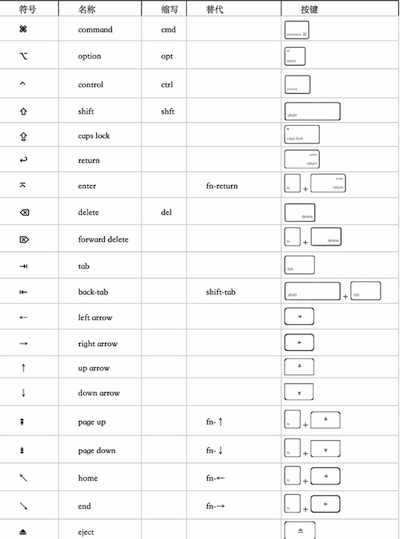
第三种分类:应用程序和其他 Mac OS X 键盘命令
Command-;查找文稿中拼写错误的词
Command-,打开最前面的应用程序的偏好设置窗口(前提是应用程序支持此快捷键)
Option-Control-Command-,降低屏幕对比度
Option-Control-Command-.增强屏幕对比度
Command-?在帮助显示程序中打开应用程序的帮助
Option-Command-/打开或关闭字体平滑
Shift-Command-=放大所选项
Shift-Command-3将屏幕捕捉到文件
Shift-Control-Command-3将屏幕捕捉到夹纸板
Shift-Command-4将所选内容捕捉到文件
Shift-Control-Command-4将所选内容捕捉到夹纸板
Command-A高亮显示文稿或窗口中的所有项,或高亮显示文本栏中的所有字符
Command-B以粗体显示所选文本或切换文本粗体显示开/关
Command-C将所选数据拷贝到夹纸板
Shift-Command-C显示“颜色”窗口
Option-Command-C拷贝所选文本的样式
Control-Command-C拷贝所选项的格式设置并存储到夹纸
Option-Command-D显示或隐藏 Dock
Command-Control D在字典应用程序中显示所选词的定义
Command-E使用所选内容进行查找
Command-F打开“查找”窗口

Option-Command-F移到搜索栏控件;
Command-G查找所选内容出现的下一个位置
Shift-Command-G查找所选内容出现的上一个位置
Command-H隐藏当前正在运行的应用程序窗口
Option-Command-H隐藏所有其他正在运行的应用程序窗口
Command-I以斜体显示所选文本或切换文本斜体显示开/关
Option-Command-I显示检查器窗口
Command-J滚动到所选部分
Command-M将活跃窗口最小化至 Dock
Option-Command-M将活跃应用程序的所有窗口最小化至 Dock
Command-N在最前面的应用程序中创建新文稿
Command-O显示对话框,用于选择要在最前面的应用程序中打开的文稿
Command-P显示“打印”对话框
Shift-Command-P显示用于指定打印参数(页面设置)的对话框
Command-Q退出最前面的应用程序
Command-S存储活跃文稿
Shift-Command-S显示“存储为”对话框
Command-T显示“字体”窗口
Option-Command-T显示或隐藏工具栏
Command-U对所选文本加下划线或打开/关闭加下划线功能
Command-V在插入点位置粘贴夹纸板内容
Option-Command-V将某对象的样式应用于所选对象(粘贴样式)
Option-Shift-Command-V将周围文本的样式应用于所插入对象(粘贴并匹配样式)
Control-Command-V将格式设置应用于所选对象(粘贴标尺命令)
Command-W关闭最前面的窗口
Shift-Command-W关闭文件及其关联窗口
Option-Command-W不退出应用程序直接关闭其所有窗口
Command-X移去所选内容并存储到夹纸板
Command-Z还原上一命令(有些应用程序允许多次还原)
Shift-Command-Z重做上一命令(有些应用程序允许多次重做)
Control-右箭头聚焦视图(如表格)内的另一个值或单元格
Control-左箭头聚焦视图(如表格)内的另一个值或单元格
Control-下箭头聚焦视图(如表格)内的另一个值或单元格
Control-上箭头聚焦视图(如表格)内的另一个值或单元格
Command-右箭头将文本插入点移至当前行的行尾
Command-左箭头将文本插入点移至当前行的行首
Command-下箭头将文本插入点移至文稿的结尾

Command-上箭头将文本插入点移至文稿的开头
Shift-Command-右箭头选中插入点与当前行行尾之间的文本 (*)
Shift-Command-左箭头选中插入点与当前行行首之间的文本 (*)
Shift-右箭头将文本选择范围向右扩展一个字符 (*)
Shift-左箭头将文本选择范围向左扩展一个字符 (*)
Shift-Command-上箭头选中插入点与文稿开头之间的文本 (*)
Shift-Command-下箭头选中插入点与文稿结尾之间的文本 (*)
Shift-上箭头将文本选择范围扩展到上一行相同水平位置的最近字符边缘 (*)
Shift-下箭头将文本选择范围扩展到下一行相同水平位置的最近字符边缘 (*)
Shift-Option-右箭头将文本选择范围扩展到当前词的词尾,再按一次则扩展到后一词的词尾 (*)
Shift-Option-左箭头将文本选择范围扩展到当前词的词首,再按一次则扩展到后一词的词首 (*)
Shift-Option-下箭头将文本选择范围扩展到当前段落的段尾,再按一次则扩展到下一段落的结尾 (*)
Shift-Option-上箭头将文本选择范围扩展到当前段落的段首,再按一次则扩展到下一段落的段首 (*)
Control-空格键在当前输入源和上一输入源之间切换
Option-Control-空格键在所有启用的输入源之间切换
Option-Command-esc强制退出
(*) 注:如果未选择任何文本,则从插入点位置开始扩展。如果通过拖移选择文本,则从所选内容的边缘开始扩展。反向选择所选内容会取消选择相应部分。

有关 Mac OSXv10.6 中 VoiceOver 组合键差异的信息,请参阅此文章。
组合键功能
Command-F5 或打开或关闭 VoiceOver
fn Command-F5
Control Option-F8 或打开 VoiceOver 实用工具
fn Control Option-F8
Control Option-F7 或显示 VoiceOver 菜单
fn Control Option-F7
Control Option-;启用/停用 VoiceOver 控制选项锁定
或 fn Control Option-;
Option-Command-8 或开启缩放功能
fn Command-F11
Option-Command-+放大
Option-Command- -(减号)缩小
Option-Control-Command-8反转/复原屏幕颜色
Control Option-Command-,降低对比度
Control Option-Command-.增强对比度
注:您可能需要在“键盘”偏好设置中启用“将 F1、F2 等键用作标准功能键”,才能使 VoiceOver 菜单和实用工具正常工作。

第五种分类:万能辅助 - 鼠标键
在“万能辅助”偏好设置中打开鼠标键后,您便可以使用键盘或数字小键盘上的键移动鼠标指针。如果电脑没有数字小键盘,请使用 Fn(功能)键。
组合键功能
8上移
2下移
4左移
6右移
1沿对角线向左下角移
3沿对角线向右下角移
7沿对角线向左上角移
9沿对角线向右上角移
5按鼠标按钮
0按住鼠标按钮
.(数字小键盘上的句点)释放按住的鼠标按钮
转载于:https://www.cnblogs.com/motoyang/p/5277306.html
mac系统快捷键大全详细介绍(全部)相关推荐
- 苹果电脑快捷键有哪些?mac系统快捷键大全详细介绍(全部)_苹果MAC_操作系统_脚本之家
苹果电脑快捷键有哪些?mac系统快捷键大全详细介绍(全部) 电脑中的每对快捷键有对应了一种操作效果,对于使用苹果电脑的操作系统的新人来说,快捷键是个很麻烦的问题,要一个个的找到快捷键也不是很容易的问题 ...
- mac系统快捷键大全详细介绍
对于使用苹果电脑的操作系统的新人来说,快捷键是个很麻烦的问题,要一个个的找到快捷键也不是很容易的问题,今天这篇文章就解决了到处找快捷键的麻烦. Mac中主要有四个修饰键,分别是Command,Cont ...
- 苹果笔记本的end键_苹果电脑快捷键使用 Mac快捷键大全详细介绍
相信有很多刚开始使用苹果电脑操作系统的用户,都并不了解整个MAC操作系统,就连一般快捷键的使用都不清楚,这让人很感觉很苦恼.下面,小编就来向大家分享一下Mac快捷键大全的详细介绍,记住这些常用的快捷键 ...
- Mac系统快捷键大全(建议收藏)
为了让初次用 Mac 的新手更快地上手,整理了一份 Mac 常用快捷键列表,让使用Mac的新人能够善用快捷键,可以提高工作效率. Mac 与 Windows 有几个不同按键,先认识一下苹果 Mac 键 ...
- mac全选文字的快捷键_最全Mac系统快捷键一览
苹果Mac系统常用快捷键有很多,但是很多童鞋对于这些mac快捷键都不是很熟悉,今天小编为大家整理了一份Mac系统常用快捷键大全,大家快收藏起来吧!平时在使用mac系统的时候可以提高不少工作效率哦! M ...
- 黑苹果更改时间命令_黑苹果Mac系统快捷键修改
今天我们介绍一下黑苹果Mac系统快捷键修改的问题: 由于苹果机的键盘和普通PC机的键盘不同,因此苹果机的快捷键也会与普通PC不同,这对于我们这些经常使用键盘的人来说非常不便,下面附上两者的不同: 普通 ...
- Mac~Terminal终端操作命令、vim操作命令、mac系统快捷键
目录 terminal~shell终端操作命令 shell~mv移动操作命令 12. shell~mv 重命名文件 vim操作命令 插入命令 查找命令 撤销和重做 ...
- Mac系统快捷键-持续更新
Mac系统快捷键-持续更新 1.查看隐藏文件 mac系统默认不显示隐藏文件,查看隐藏路径和文件需要使用快捷键. # 显示隐藏文件 command+shift+.# 不显示隐藏文件再次按下快捷键切换 c ...
- linux firefox快捷键设置,FireFox Windows MAC Linux 快捷键大全
FireFox Windows MAC Linux 快捷键大全 OneDou 2011年5月8日 更新于 2013年06月16日 19:24 Firefox是我最喜欢的浏览器,非常的喜欢,4.0更喜欢 ...
最新文章
- CocoStudio游戏发布后资源加密大致实现思路
- T-SQL查询进阶--流程控制语句
- 安装Magento的系统需求
- AndroidStudio_后台服务以及活动和服务间通信_通过service中的binder实现活动和服务的通信---Android原生开发工作笔记216
- python第二十二课——list函数
- 数据库篇——学生基本信息录入系统
- 微信小程序底部导航栏
- 我的大数据之路 -- 猫眼电影再战
- 语音信号处理基础知识之频谱、相位谱、幅度谱、功率谱及语谱图
- 任正非的小女儿,出道了!以后会代言华为手机吗?
- 教你用迅雷下载百度网盘的文件
- HCIA网络基础18-PPPoE
- NYOJ1238 最小换乘
- python中key什么意思_Python中字典的key都可以是什么
- 【实用代码】选项卡切换——带标题底纹样式
- 完美解决surface pro6 CPU降频导致性能下降的问题
- Pandas之unique和nunique傻傻分不清楚
- 【面经】陌陌-2017年8月28日,散招实习生
- 2018-2019-1 20189206 《Linux内核原理与分析》第五周作业
- db2数据库与表空间备份
